Nota: Clique acima para saber como Gravar Videos do Roblox
Como Gravar e Salvar Vídeos do Roblox
O Que é ApowerREC?
Se você está procurando uma maneira útil e simples de gravar vídeos do Roblox, então não deixe de percar o ApowerREC. Como ele, você pode gravar tudo o que está acontecendo em sua tela do computador como gravar uma reunião do Zoom, gravar uma aula quando está em casa, ou gravar uma transmissão ao vivo que você gosta. Ainda mais, esse gravador de tela profissional é disponível em seja Windows, Mac, Android ou iOS. Se você tem um computador com sistema de Windows 7/8, clique aqui.

Os Principais Destaques do ApowerREC inclui:
- Interface fácil de usar – Ao contrário de outros gravadores de tela, este tem uma interface simples e produtiva. Não há necessidade de ser muito técnico apenas para usar o aplicativo, basta apertar o botão de gravação e você está pronto para ir.
- Estável e seguro – Este aplicativo não requer ajustes no sistema, independentemente da versão que você possui. E acima de tudo, este gravador de tela não está infestado com qualquer tipo de adware que tende a incomodar os usuários.
- Gravador de tela de boa qualidade – Toda a sua versão fornece a melhor qualidade de gravação de tela que você pode obter. Além disso, isso não afeta o desempenho do seu sistema.
- Compatível com todas as plataformas – Este programa suporta quase qualquer tipo de plataforma disponível, incluindo: Windows, Mac, iOS e Android.
- Diferentes modos de gravação para escolher – Além da gravação de tela habitual, este aplicativo também oferece gravação de áudio e webcam, e agendamento de tarefas através do “Agendador de Tarefas” da ferramenta. Se você está se perguntando sobre como gravar Roblox com voz, esta ferramenta é a melhor escolha, pois é capaz de gravar a tela e o áudio simultaneamente.
Para usuários do Windows e Mac
Nota: Clique acima para aprender como Gravar Tela em Windows com ApowerREC
———————————————————————————————————–
Se você estiver usando o desktop com o Windows ou o Mac OS, a melhor maneira de gravar o Roblox é utilizando a versão para desktop desta ferramenta. Com esta versão, você terá vários modos de gravação, incluindo um modo exclusivo para jogos, uma gravação em tela cheia e uma gravação regional. Além disso, existem recursos diferentes, como adicionar anotações, aumentar o zoom, adicionar números e muito mais. Para saber como gravar o Roblox no Mac e no Windows, aqui estão alguns passos guiados.
- Baixe e instale este programa clicando no botão baixo.
- Em seguida, abra o Roblox e escolha o jogo que você deseja e comece a jogar.
- Para começar a gravação, basta escolher o modo de gravação que deseja usar, por exemplo, “Tela cheia” ou “Modo de jogo”. Agora pressione as teclas de atalho para iniciar a gravação e, em seguida, toque novamente na mesma tecla para interromper a gravação. O gameplay Roblox ficará salvo na lista de gravações.
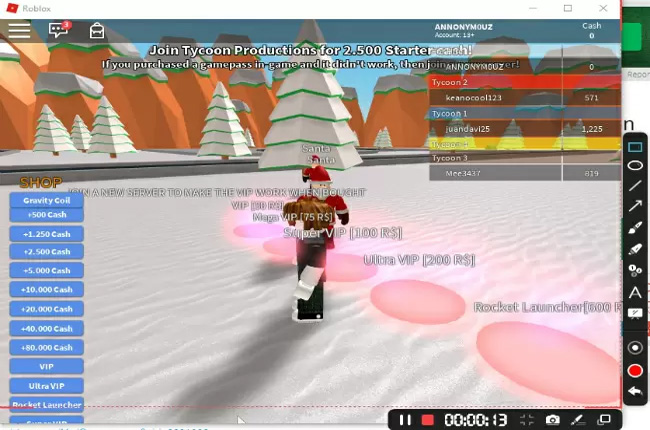
Para usuários do iPhone
Caso você queira aprender a gravar o Roblox no iPad ou em outros dispositivos iOS, a versão iOS deste gravador de tela atenderá às suas necessidades. Ao usar este aplicativo móvel, os usuários podem gravar suas atividades na tela sem limitações e marcas d’água. E, ao contrário de outros gravadores para iOS, este suporta gravação de câmera frontal que é útil ao fazer uma revisão ou comentários. Após a gravação, sua gravação pode ser encontrada no aplicativo e sob suas “fotos”, você pode optar por compartilhá-lo para sites de mídia social. Para gravar o seu jogo Roblox com este aplicativo, basta seguir estes passos para gravar jogo do Roblox.
- Pesquise o ApowerREC na App Store ou baixe-o diretamente abaixo.
- Abra o centro de controle para adicionar o botão de gravação. Depois, segure o botão grvar até que apareça a opção do ApowerRec.
- Quando a gravação começar, abra o Roblox e jogue até que esteja satisfeito. Para finalizar a gravação, basta tocar na parte vermelha na parte superior da tela e, na janela pop-up, pressionar “Parar”.
Para usuários do Android

Por outro lado, se você está usando um dispositivo Android, você pode gravar Roblox a versão Android do ApowerREC. Com ele, os usuários podem capturar suas atividades de tela junto com o áudio de fundo. A gravação dos feeds da câmera também pode ser feita usando essa ferramenta. Um dos destaques é o seu recurso “Smart Recording”. Ativando-o, você pode selecionar um aplicativo para gravação automática e uma vez que as execuções selecionadas, assim é muito fácil gravar jogo do Roblox já que ela será iniciada automaticamente.
Apenas lembre-se de que você não deve conectar nenhum fone de ouvido / microfone durante a gravação e ativar “Gravar Audio” nas configurações, caso contrário, o áudio não será capturado durante a tarefa de gravar jogo do Roblox.





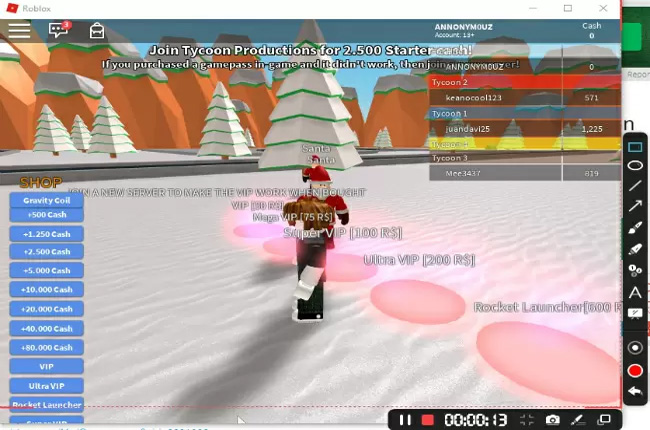
Deixe seu Comentário